
Ваша гарнитура Logitech G933 мигает красным каждый раз, когда вы пытаетесь подключить ее к ПК или игровой консоли?
Что ж, все мы знаем, что гарнитура Logitech G933 в основном предназначена для любителей игр, которые хотят наслаждаться каждым моментом своего игрового процесса. Это дает вам потрясающие впечатления от лучшего звука или музыки, играя в игры на консолях или ПК.
Вот почему становится слишком сложно справиться с ситуацией , когда гарнитура Logitech не работает . Но если вы уже имеете дело с этим, не напрягайтесь, это легко исправить.
В качестве быстрого решения вы можете попробовать такие решения, как полная перезагрузка Logitech, обновление прошивки и т. д., чтобы решить проблему с мигающим красным цветом гарнитуры Logitech g933.
Для подробного обсуждения того, как исправить проблему мигания красным цветом гарнитуры Logitech G933 , вам необходимо внимательно прочитать этот пост. Но перед этим важно знать, почему моя гарнитура Logitech мигает красным цветом и какие другие дополнительные проблемы обычно возникают в гарнитуре Logitech G933.
Почему мой Logitech G933 мигает красным?
Ниже приведены некоторые наиболее очевидные причины, из-за которых возникает ошибка Logitech G933 .
- Обновление Windows: это основная причина этой причины. Обновление Windows могло нарушить бесперебойную работу вашего
- Проблемы с доступом. Также есть вероятность, что использование гарнитуры на ПК с Windows 10 ограничено.
- Проблема с портом: возможно, порт, к которому подключена эта гарнитура, не работает.
Другие проблемы, связанные с Logitech G933, мигающим красным цветом?
Ниже приведены некоторые наиболее часто отображаемые ошибки Logitech G933, а также их исправления.
- Logitech G933 Red Light On Mic: Если вы столкнулись с Logitech G933 Red Light On Mic , вы можете выполнить полную перезагрузку устройства. Даже если после жесткой настройки вашего устройства у вас возникла та же проблема, попробуйте обновить прошивку или заменить разряженную батарею на новую.
- Logitech G933 не заряжается: обычно проблема такого типа возникает при использовании неисправного USB-кабеля. Поэтому всегда старайтесь использовать другой кабель для зарядки аккумулятора. Извлечение батареи, а затем ее замена могут легко решить проблему. Если эти решения не работают, немедленно обратитесь в службу поддержки Logitech.
- Logitech G933 не обнаружен: во многих случаях видно, что USB-ключ неправильно вставляется в ПК. Поэтому, пожалуйста, проверьте, правильно ли подключен ваш ключ к компьютеру. Если все в порядке, проверьте аккумулятор, и у него есть какие-либо проблемы, тогда вы можете купить новый.
- Logitech USB не работает после обновления. Еще одна очень неприятная проблема заключается в том, что Logitech USB не работает после проблемы с обновлением . Вы можете решить эту проблему, вернувшись к более старым обновлениям прошивки. Если вы снова столкнулись с этой проблемой, немедленно обратитесь за помощью к технической команде Logitech.
- Logitech G933 не подключается к PS4: если USB-кабели, подключенные к гарнитуре или PS4, повреждены, замените их на новые. Перед заменой USB-кабелей вы также можете перезагрузить устройство Logitech G933. Если проблема не будет устранена с помощью адаптера, попробуйте подключить его к консоли с помощью USB-ключа.
- Logitech G933 Мигает зеленым: сначала попробуйте подключить адаптер Logitech G933 к различным портам ПК. Если вы не слышите звук или зеленые индикаторы не загораются, извлеките аккумулятор и замените его снова.
Как исправить ошибку Logitech G933 Flashing Red?
Теперь пришло время просмотреть каждое из перечисленных исправлений мигающей красной ошибки Logitech G933.
Примечание: мы предлагаем всем читателям очень внимательно следовать решениям, чтобы избежать любого повреждения гарнитуры.
Оглавление
1: Аппаратный сброс гарнитуры Logitech G933
Самое первое, что вы все должны попытаться исправить , — это полная перезагрузка устройства.
Выполнив полную перезагрузку устройства, вы можете удалить все ранее сохраненные конфигурации, которые установлены в вашей гарнитуре, как новую.
Вам понадобится штифт, чтобы снять левую боковую пластину.
- Подключите гарнитуру G933 к источнику питания USB.
- Со стороны микрофона просто очень осторожно снимите боковую пластину. Чтобы структура сети была вам понятна и проста.
- Используя небольшую булавку, просто нажмите кнопку аппаратного сброса всего на 2 секунды.
- Вы увидите, что гарнитура Logitech G933 теперь полностью сброшена. Поэтому попробуйте снова подключить его к ПК и проверьте, сохраняется ли проблема там.
2: Обновление прошивки
Обновление микропрограммы путем установки более новых версий также помогает решить проблему Logitech G933 Flashing Red .
Если вы не знаете, как выполнить эту задачу, следуйте приведенным рекомендациям.
- Подключите гарнитуру Logitech G933 к компьютеру либо через адаптер, либо с помощью USB-ключа.
- Теперь на следующем шаге вам нужно нажать кнопку питания, чтобы включить его.
- Нажмите кнопку Windows + X , а затем выберите « Командная строка (Администратор) » во всплывающем списке.

- Теперь на экране откроется окно подсказки CMD. Скопируйте и вставьте следующие команды, а затем нажмите кнопку ввода, чтобы выполнить код.
Cd C:\Program Files\Logitech Gaming Software\FWUpdate\G933

- После выполнения вышеуказанного кода введите следующий код и нажмите кнопку Enter.
G933Update_v25.Exe/FORCE

- Все эти команды запустят обновление прошивки. Так что просто выполните несколько действий на экране для завершения процесса обновления.
- Наконец, перезагрузите ПК с Windows, чтобы проверить, устранена ли проблема мигания красного индикатора Logitech G933 или нет.
3. Зарядите аккумулятор гарнитуры Logitech G933.
Что делать, если батареи разряжены или скоро полностью разрядятся? В таком случае мы сталкиваемся с такими проблемами.
Сразу же проверьте аккумуляторы гарнитуры Logitech G933, так как чаще всего видно, что красный индикатор начинает мигать при полной разрядке аккумулятора.
Поэтому полностью зарядите аккумулятор и проверьте, устранена ли проблема.
4. Замените разряженную батарею гарнитуры Logitech G933.
Также есть вероятность, что батареи вашей гарнитуры Logitech G933 разряжены. В такой ситуации батареи не будут заряжаться, поэтому вам необходимо заменить старые батареи на новые.
Вы не получите эту проблему с мигающим красным светом Logitech G933 после замены разряженной батареи. Но если, к сожалению, проблема не устранена, перейдите к следующему решению.
5. Попробуйте беспроводной USB-адаптер Mix
Еще одно решение, которое вы должны попробовать, — подключить все кабели к порту вашего ПК.
Теперь проверьте, можете ли вы поймать звук или музыку с гарнитуры Logitech G933. если вы по-прежнему сталкиваетесь с той же проблемой в гарнитуре, рекомендуется использовать USB-адаптер для беспроводного соединения для подключения гарнитуры к игровой консоли или ПК.
6: Обновите драйверы USB
Еще одна очень серьезная причина проблемы Logitech G933 Flashing Red — устаревшие драйверы USB. Поэтому будет лучше, если вы обновите драйвер USB, установив его новую версию.
Вот шаги, которые необходимо выполнить для обновления драйвера USB.
- Нажмите клавишу Windows + R на клавиатуре.
- Теперь в открывшемся окне « Выполнить » введите devmgmt.msc и нажмите кнопку « ОК » .

- Это откроет окно диспетчера устройств на вашем экране. Теперь нажмите знак «>» , который присутствует в опции «Контроллеры универсальной последовательной шины» .

- В расширенном списке параметров щелкните правой кнопкой мыши USB-компонент. Теперь из открывшегося списка меню выберите обновить драйвер
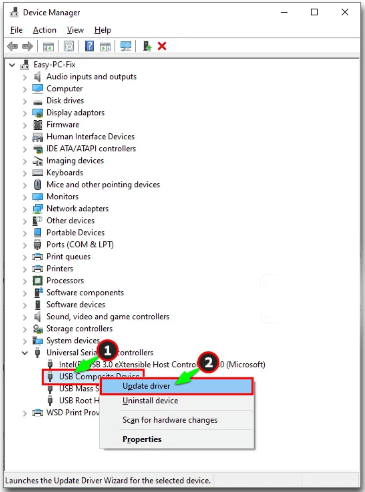
- Внимательно следуйте инструкциям на экране для завершения процесса обновления драйвера USB.
Кроме того, у вас есть возможность автоматически обновить драйвер с помощью инструмента Driver easy .
Это программное обеспечение выполняет полное сканирование вашего ПК и ищет наиболее подходящие драйверы.
Вам не нужно беспокоиться о том, какая ОС в настоящее время работает в вашей системе или загружаете ли вы или устанавливаете правильный драйвер или нет. Программное обеспечение Driver Easy позаботится обо всем этом.
Получить драйвер Простое автоматическое обновление драйверов USB
7: Обратитесь в официальную службу поддержки
Если проблема не будет решена даже после того, как вы попробуете все предложенные решения, то лучше обратиться в ближайший авторизованный центр по ремонту ПК.
Специалисты-технари могут легко выяснить причину, по которой ваша гарнитура Logitech G933 не работает, и отремонтировать ее без каких-либо повреждений.
Если вы приобрели этот продукт несколько месяцев назад, значит, на него распространяется гарантийный срок. Так что быстрее сходи в сервисный центр, тебе заменят гарнитуру G933.
Улучшите производительность ПК всего за несколько простых кликов
Если во время игры в игры с высоким разрешением на ПК с Windows 10 возникают проблемы с рендерингом, такие как отставание, сбой или работа становится слишком медленной.
В этом случае наиболее рекомендуемым вариантом является средство восстановления ПК , поскольку оно эффективно устраняет некоторые проблемы с ПК.
Этот продвинутый инструмент обеспечивает полное сканирование вашего ПК. В течение нескольких секунд он обнаружит и устранит проблему вашего ПК.
Помимо этого, этот инструмент можно использовать для устранения различных других проблем, таких как ошибка игры, ошибка BSOD, ошибка реестра, ошибка DLL, а также для защиты ПК от вирусов и вредоносных программ .
Получите инструмент восстановления ПК, чтобы оптимизировать производительность ПК с Windows 10
FAQ (часто задаваемые вопросы)
Почему моя гарнитура мигает красным?
Если наушники Logitech G933 мигают красным, это признак того, что их батарея разряжена. Оранжевый свет показывает состояние вашего аккумулятора, поэтому вам нужно заряжать его в течение нескольких часов.
Что означает красный свет на гарнитуре Logitech?
Если ваша гарнитура Logitech G933 включена, а индикатор «LINK» начинает светиться КРАСНЫМ цветом, это означает, что ваша гарнитура не может настроить беспроводной сигнал. Красный свет означает, что вам нужно сбросить его.
Заворачивать:
Если вы тоже столкнулись с той же проблемой, когда гарнитура Logitech g933 мигает красным, не стесняйтесь попробовать приведенные выше исправления.
С помощью приведенных шагов по устранению неполадок вы можете легко исправить проблему с мигающим красным цветом гарнитуры Logitech g933 и наслаждаться любимой музыкой и звуком, играя в игры.
И не забудьте поставить лайк и поделиться, чтобы не пропустить другие интересные статьи.
8. Обновите прошивку G933.
Если обновление прошивки не начинается при использовании LGS, вы можете вручную обновить прошивку игровой гарнитуры с помощью командной строки Windows.
ПРИМЕЧАНИЕ. Перед началом обновления прошивки обязательно отключите все остальные гарнитуры от компьютера.
- Перед запуском обновления убедитесь, что и гарнитура, и беспроводной адаптер подключены к компьютеру через USB-соединение.
Беспроводной адаптер
Гарнитура
- Переведите переключатель питания в положение ВКЛ.
- В окне командной строки введите следующую команду, чтобы найти утилиту обновления прошивки G933, а затем нажмите Enter :
C:\Program Files\Logitech Gaming Software\FWUpdate\G933.
- Чтобы запустить утилиту с помощью команды /FORCE, введите следующую команду и нажмите Enter :
G933Update_v27.exe /FORCE.
- Утилита запустится и начнет обновление прошивки. Следуйте инструкциям на экране и нажмите «Закрыть» после завершения обновления.







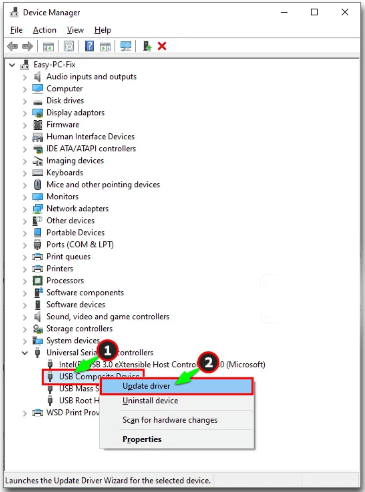

![Как решить проблему «Sims 4 Сим не спит»? [ПРОВЕРЕННЫЕ СПОСОБЫ] Как решить проблему «Sims 4 Сим не спит»? [ПРОВЕРЕННЫЕ СПОСОБЫ]](https://luckytemplates.com/resources1/images2/image-6501-0408151119374.png)


![Исправить Dungeon Siege 2 без указателя мыши [ПРОВЕРЕННЫЕ СПОСОБЫ] Исправить Dungeon Siege 2 без указателя мыши [ПРОВЕРЕННЫЕ СПОСОБЫ]](https://luckytemplates.com/resources1/images2/image-5004-0408151143369.png)

![Ваш компьютер или сеть могут отправлять автоматические запросы [ИСПРАВЛЕНО] Ваш компьютер или сеть могут отправлять автоматические запросы [ИСПРАВЛЕНО]](https://luckytemplates.com/resources1/images2/image-1491-0408150724646.png)
